
在“分析定义”对话框中【类型】下拉列表框中选择“位置”选项,“分析定义”对话框如图4.2所示,对于位置分析需要对【优先选项】和【电动机】两个选项卡进行设置,具体设置内容如下:
(1)【图形显示】选项组用于设置机构运动的显示。
 【开始时间】文本框定义机构运动的开始时间。在其下拉列表框中选择机构运动设置选项:长度和帧频、长度和帧数、帧频和帧数。
【开始时间】文本框定义机构运动的开始时间。在其下拉列表框中选择机构运动设置选项:长度和帧频、长度和帧数、帧频和帧数。
 【终止时间】文本框定义机构运动的终止时间,适用于长度和帧频、长度和帧数两个选项。
【终止时间】文本框定义机构运动的终止时间,适用于长度和帧频、长度和帧数两个选项。
 【帧数】文本框定义机构运动的帧数。适用于长度和帧数、帧频和帧数两选项。
【帧数】文本框定义机构运动的帧数。适用于长度和帧数、帧频和帧数两选项。
 【帧频】文本框定义机构运动的帧与帧之间的时间。适用于长度和帧频、帧频和帧数两选项。
【帧频】文本框定义机构运动的帧与帧之间的时间。适用于长度和帧频、帧频和帧数两选项。
 【最小间隔】文本框定义帧之间显示的最小间隔时间。
【最小间隔】文本框定义帧之间显示的最小间隔时间。
(2)【锁定的图元】选项组用于锁定不必要的自由度。定义分析过程中那些主体是被锁定的,被锁定的主体名称显示在该列表框中。
 【创建主体锁定】工具按钮
【创建主体锁定】工具按钮 ,锁定一个主体。单击该按钮,在3D模型中选择一个主体,然后再选择一个或多个主体,使其相对第一个主体锁定。若主体相对于坐标系锁定,只需单击该按钮,单击鼠标中键,然后选择要相对于坐标系锁定的主体即可。
,锁定一个主体。单击该按钮,在3D模型中选择一个主体,然后再选择一个或多个主体,使其相对第一个主体锁定。若主体相对于坐标系锁定,只需单击该按钮,单击鼠标中键,然后选择要相对于坐标系锁定的主体即可。
 【创建连接锁定】工具按钮
【创建连接锁定】工具按钮 ,锁定机构中的一个连接。
,锁定机构中的一个连接。
 【删除锁定的图元】工具按钮
【删除锁定的图元】工具按钮 ,在锁定对象列表中,删除选定的锁定对象。
,在锁定对象列表中,删除选定的锁定对象。
 【启动/禁止连接】工具按钮
【启动/禁止连接】工具按钮 ,启动或锁定机构中的连接。单击该工具按钮,在3D模型中选择连接,在“选取”对话框中单击【确定】按钮,该连接就添加到列表框中。
,启动或锁定机构中的连接。单击该工具按钮,在3D模型中选择连接,在“选取”对话框中单击【确定】按钮,该连接就添加到列表框中。
(3)【初始配置】选项组明确分析开始时机构的初始形态或初始条件。
 点选【当前】单选按钮,表示以当前屏幕显示的形态作为分析的初始条件。
点选【当前】单选按钮,表示以当前屏幕显示的形态作为分析的初始条件。
 点选【快照】单选按钮,表示选择一个快照作为分析的初始条件。(www.xing528.com)
点选【快照】单选按钮,表示选择一个快照作为分析的初始条件。(www.xing528.com)
(4)【电动机】选项卡,如图4.3所示,该选项卡用来控制在分析过程中使用哪个电动机。
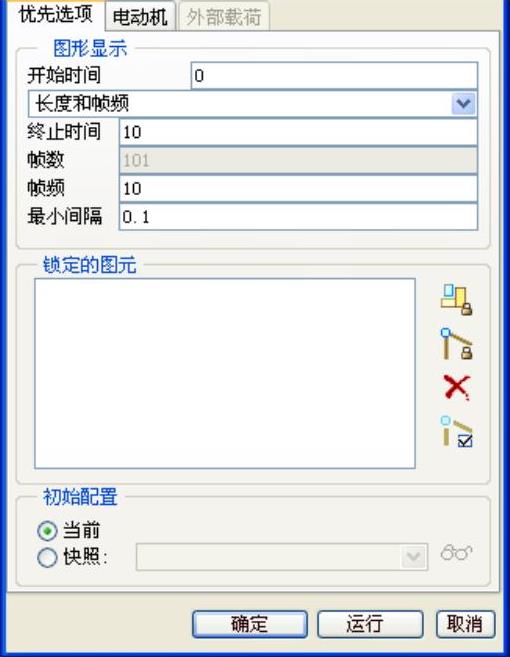
图4.2 “分析定义”对话框
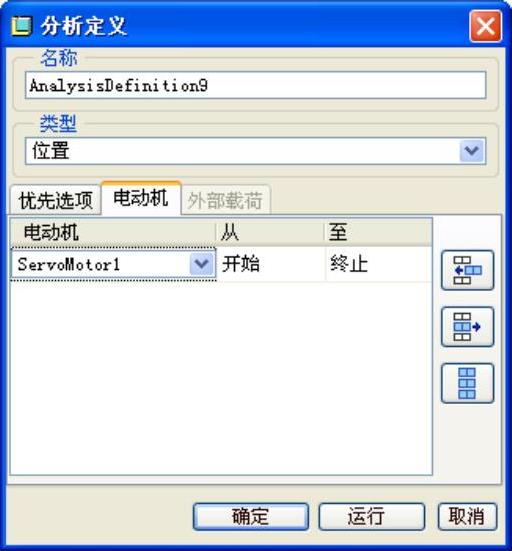
图4.3 【电动机】选项卡
 【添加新行】工具按钮
【添加新行】工具按钮 ,在电动机列表中添加一个已经定义的电动机。
,在电动机列表中添加一个已经定义的电动机。
 【删除加亮的行】工具按钮
【删除加亮的行】工具按钮 ,在电动机列表中删除选中加亮的电动机。
,在电动机列表中删除选中加亮的电动机。
 【添加所有电动机】工具按钮
【添加所有电动机】工具按钮 ,将定义的所有电动机添加到电动机列表中,系统默认设置。
,将定义的所有电动机添加到电动机列表中,系统默认设置。
以下面以3.2.1小节中创建的凸轮连接为例,讲解位置分析功能的使用方法。
(1)打开组件TULUN.asm。
(2)选择菜单栏中的【应用程序(P)】→【机构(E)】命令,系统自动进入机构设计平台。
(3)选择菜单栏中的【分析(A)】→【机构分析(Y)】命令,或单击“运动”工具栏上的【机构分析】工具按钮,系统弹出“分析定义”对话框。
(4)在“分析定义”对话框中【类型】下拉列表框中选择“位置”选项,在【终止时间】文本框中键入20,【帧频】文本框中键入15。
(5)单击【运行】按钮,效果参见凸轮目录下的视频文件tulun.mpg。
免责声明:以上内容源自网络,版权归原作者所有,如有侵犯您的原创版权请告知,我们将尽快删除相关内容。




